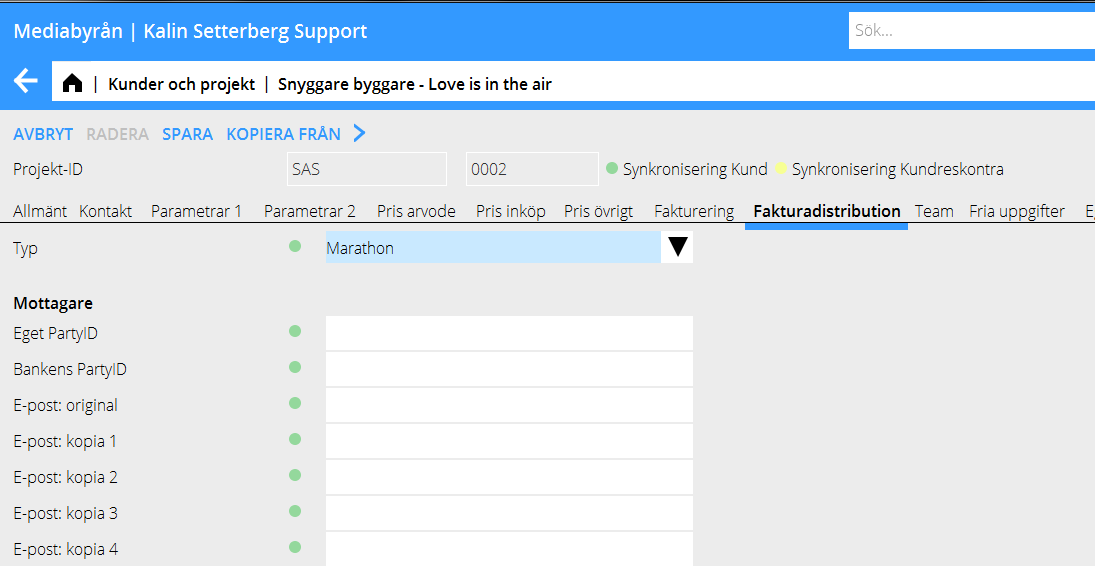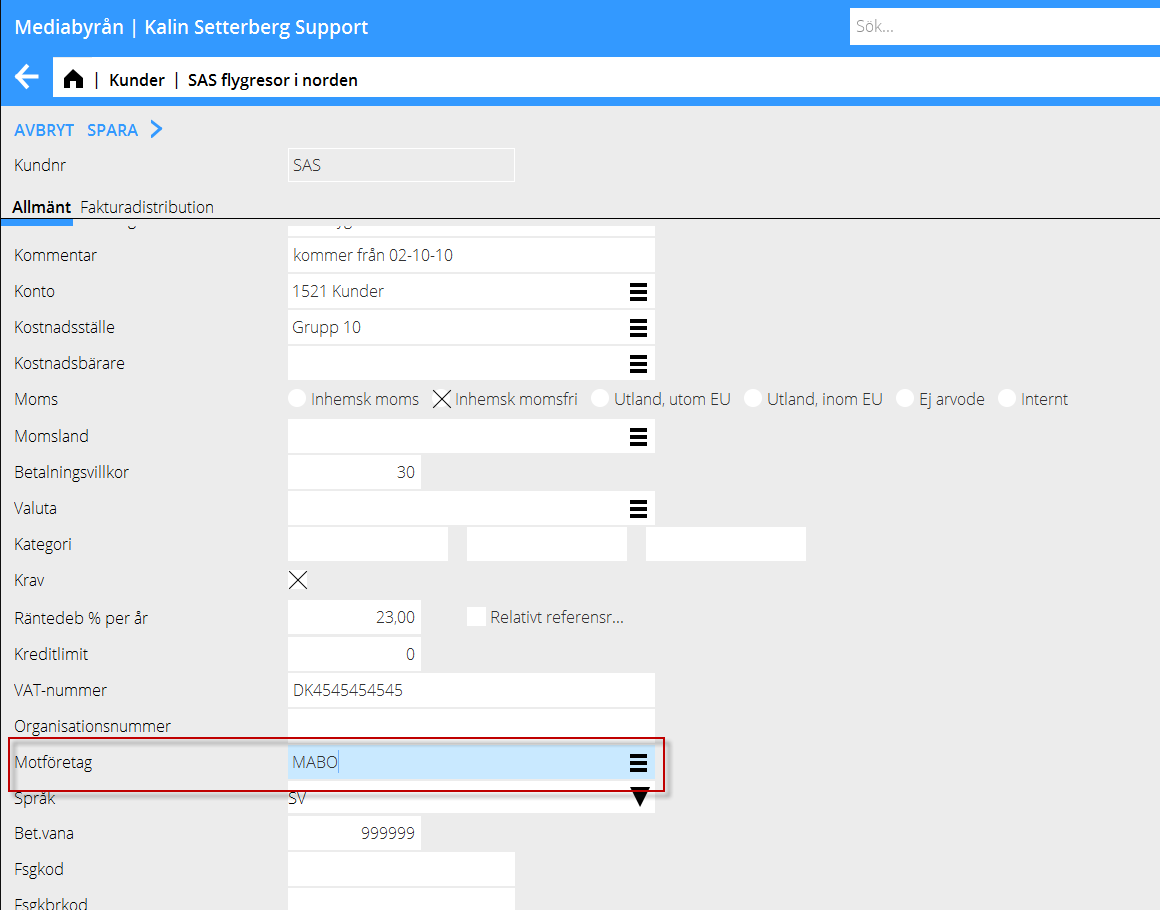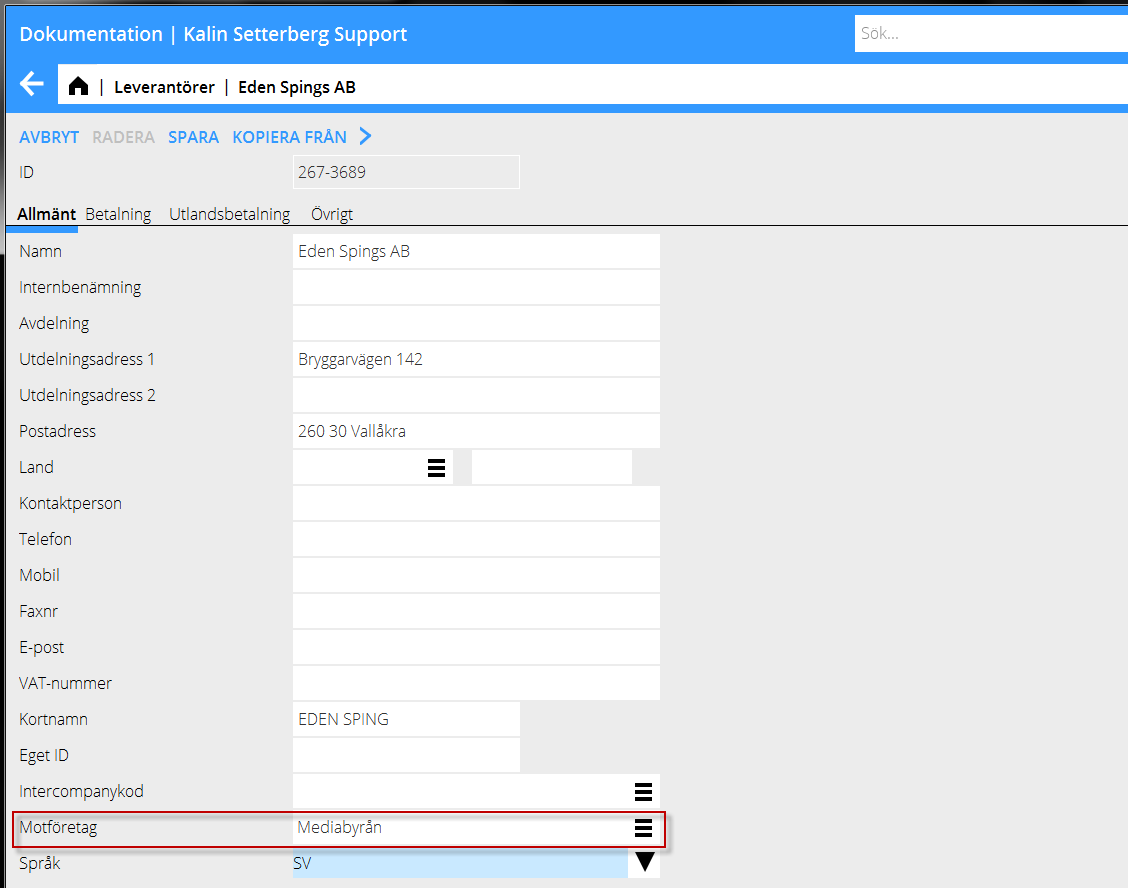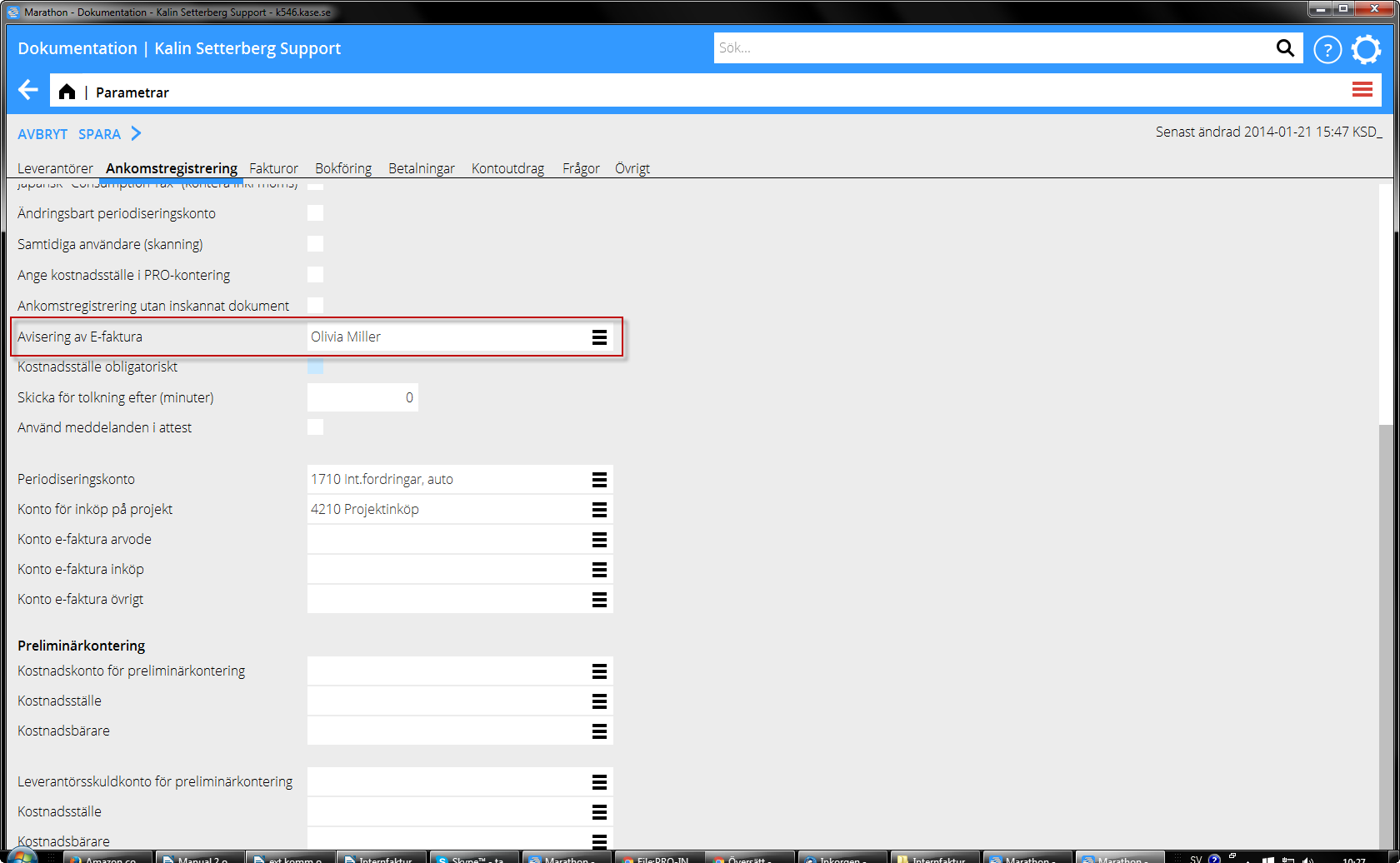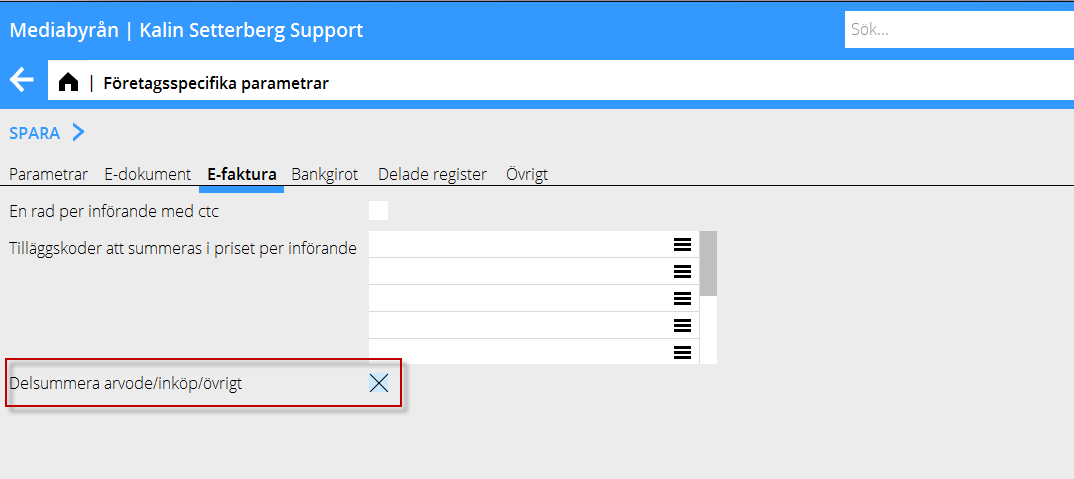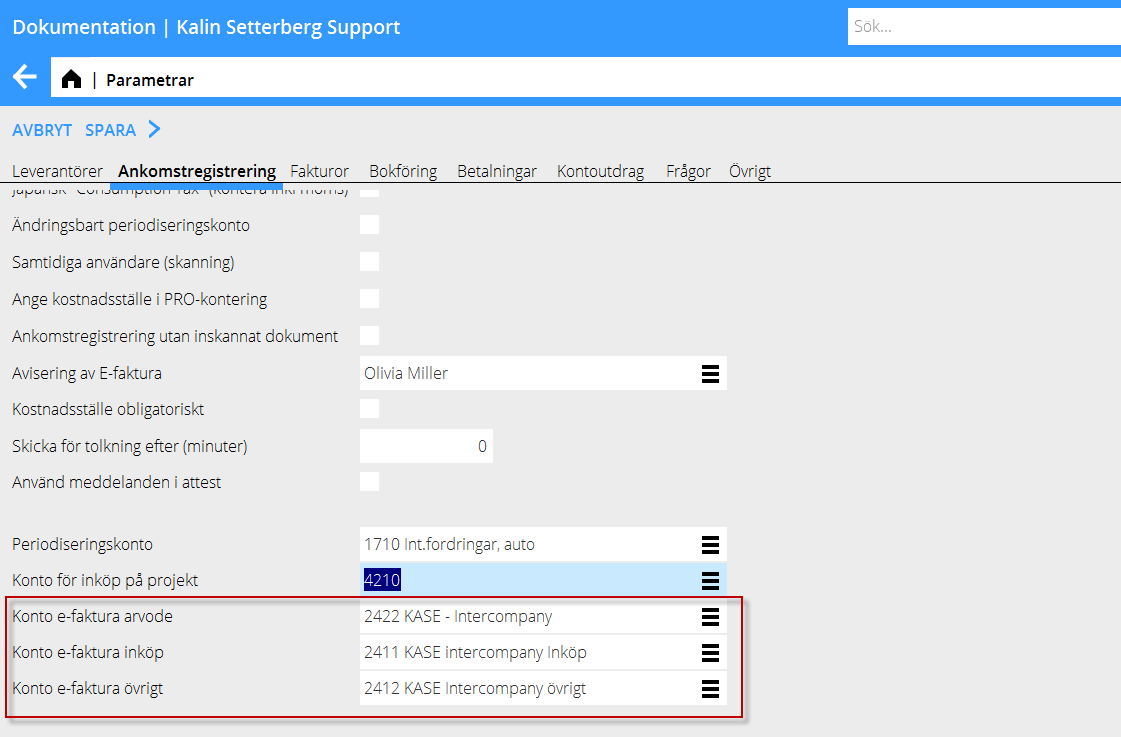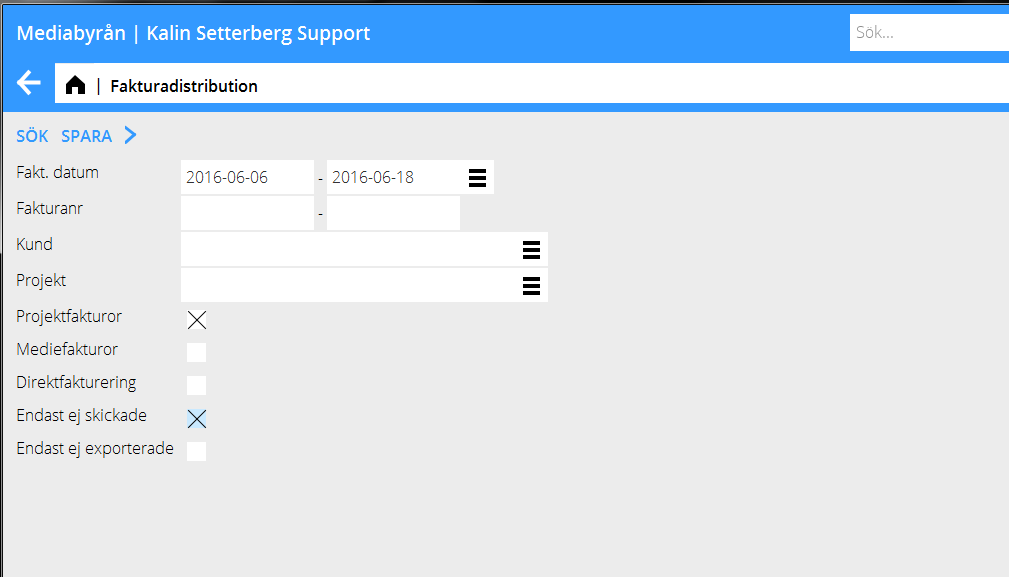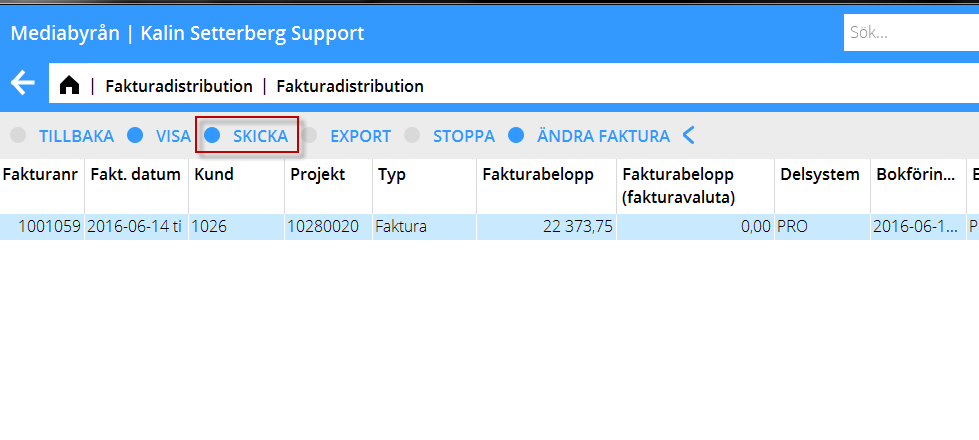Difference between revisions of "Internal invoicing PRO/sv"
(Updating to match new version of source page) |
|||
| (20 intermediate revisions by the same user not shown) | |||
| Line 1: | Line 1: | ||
__FORCETOC__ |
__FORCETOC__ |
||
| − | <div class="mw-translate-fuzzy"> |
||
== Internfakturering == |
== Internfakturering == |
||
| − | </div> |
||
| − | <div class="mw-translate-fuzzy"> |
||
Interna fakturor mellan bolag i samma Marathon-installation kan skickas via E-distributionfunktionen direkt från kundreskontran i det säljande bolaget till ankomstregistreringen i leverantörsreskontran hos det mottagande bolaget. Den inkommande fakturan lägger sig i listan som en "ej kontrollerad” post med fakturan inskannad. Administratören i det mottagande bolaget får en avisering och kan sedan komplettera uppgifterna vad gäller attestör och initiera attestering och bokföring på vanligt sätt. |
Interna fakturor mellan bolag i samma Marathon-installation kan skickas via E-distributionfunktionen direkt från kundreskontran i det säljande bolaget till ankomstregistreringen i leverantörsreskontran hos det mottagande bolaget. Den inkommande fakturan lägger sig i listan som en "ej kontrollerad” post med fakturan inskannad. Administratören i det mottagande bolaget får en avisering och kan sedan komplettera uppgifterna vad gäller attestör och initiera attestering och bokföring på vanligt sätt. |
||
| − | </div> |
||
| − | <div class="mw-translate-fuzzy"> |
||
=== Så här gör du för att komma igång med funktionen === |
=== Så här gör du för att komma igång med funktionen === |
||
| − | </div> |
||
| ⚫ | |||
| − | <div class="mw-translate-fuzzy"> |
||
| ⚫ | |||
| − | </div> |
||
| − | <div class="mw-translate-fuzzy"> |
||
2. Uppsättning i Basregister: |
2. Uppsättning i Basregister: |
||
| − | </div> |
||
| − | <div class="mw-translate-fuzzy"> |
||
a) I basregistret för det sändande bolaget i {{pth|System|Basregister/PRO/Kund/Projekt}} under fliken {{flik|Fakturadistribution}}, välj typ ”Marathon” på de interna kunder/projekt som du vill skicka via E-distribution. |
a) I basregistret för det sändande bolaget i {{pth|System|Basregister/PRO/Kund/Projekt}} under fliken {{flik|Fakturadistribution}}, välj typ ”Marathon” på de interna kunder/projekt som du vill skicka via E-distribution. |
||
| − | </div> |
||
{{ExpandImage|PRO-INT-SV-Bild1.png}} |
{{ExpandImage|PRO-INT-SV-Bild1.png}} |
||
| − | <div class="mw-translate-fuzzy"> |
||
I {{pth|System|Basregister/KUN/Kunder}} välj Motföretag (Marathonbolag för fakturamottagande bolag) |
I {{pth|System|Basregister/KUN/Kunder}} välj Motföretag (Marathonbolag för fakturamottagande bolag) |
||
| − | </div> |
||
{{ExpandImage|PRO-INT-SV-Bild2.png}} |
{{ExpandImage|PRO-INT-SV-Bild2.png}} |
||
| − | <div class="mw-translate-fuzzy"> |
||
b) I basregistret för det mottagande bolageti {{pth|System|Basregister/LEV/Leverantör}} välj Motföretag (Marathonbolag för fakturasändande bolag) |
b) I basregistret för det mottagande bolageti {{pth|System|Basregister/LEV/Leverantör}} välj Motföretag (Marathonbolag för fakturasändande bolag) |
||
| − | </div> |
||
{{ExpandImage|PRO-INT-SV-Bild3.png}} |
{{ExpandImage|PRO-INT-SV-Bild3.png}} |
||
| − | <div class="mw-translate-fuzzy"> |
||
I {{pth|System|Basregister/LEV/Parametrar}} under fliken {{flik|Ankomstregistrering}} ange aviseringsperson ifall den som sköter leverantörsreskontran ska få ett aviseringsmail när en e-faktura läggs till i ankomstregistreringen. |
I {{pth|System|Basregister/LEV/Parametrar}} under fliken {{flik|Ankomstregistrering}} ange aviseringsperson ifall den som sköter leverantörsreskontran ska få ett aviseringsmail när en e-faktura läggs till i ankomstregistreringen. |
||
| − | </div> |
||
| − | <div class="mw-translate-fuzzy"> |
||
Ställ in parametern {{kryss|Samtidiga användare}} (skanning), denna måste vara ikryssad för att import av fakturor ska göras. |
Ställ in parametern {{kryss|Samtidiga användare}} (skanning), denna måste vara ikryssad för att import av fakturor ska göras. |
||
| − | </div> |
||
{{ExpandImage|PRO-INT-SV-Bild4.png}} |
{{ExpandImage|PRO-INT-SV-Bild4.png}} |
||
| − | <div class="mw-translate-fuzzy"> |
||
c) I det fall man vill använda E-distribution i kombination med Flerbyrå-funktionen och vill styra konteringen av kostnaden på mottagande bolags sida uppdelat arvode/inköp/övrigt så behöver två tillägg göras i basregistret. |
c) I det fall man vill använda E-distribution i kombination med Flerbyrå-funktionen och vill styra konteringen av kostnaden på mottagande bolags sida uppdelat arvode/inköp/övrigt så behöver två tillägg göras i basregistret. |
||
| − | </div> |
||
| − | <div class="mw-translate-fuzzy"> |
||
I sändande bolag {{pth|System|Basregister/ALLMÄNT/Företagsspecifika register/Parametrar}} under fliken {{flik|E-faktura}}, bocka i rutan för {{kryss|Delsummera arvode/inköp/övrigt}}. |
I sändande bolag {{pth|System|Basregister/ALLMÄNT/Företagsspecifika register/Parametrar}} under fliken {{flik|E-faktura}}, bocka i rutan för {{kryss|Delsummera arvode/inköp/övrigt}}. |
||
| − | </div> |
||
{{ExpandImage|PRO-INT-SV-Bild5.png}} |
{{ExpandImage|PRO-INT-SV-Bild5.png}} |
||
| − | <div class="mw-translate-fuzzy"> |
||
I mottagande bolag {{pth|System|Basregister/LEV/Parametrar}} under fliken {{flik|Ankomstregistrering}} välj ”konton för e-faktura arvode, inköp och övrigt”. |
I mottagande bolag {{pth|System|Basregister/LEV/Parametrar}} under fliken {{flik|Ankomstregistrering}} välj ”konton för e-faktura arvode, inköp och övrigt”. |
||
| − | </div> |
||
{{ExpandImage|PRO-INT-SV-Bild6.png}} |
{{ExpandImage|PRO-INT-SV-Bild6.png}} |
||
| − | <div class="mw-translate-fuzzy"> |
||
3. Skapa fakturorna på vanligt sätt via {{pth|Projekt|Fakturering och justering}} och ta ut som definitiv faktura. |
3. Skapa fakturorna på vanligt sätt via {{pth|Projekt|Fakturering och justering}} och ta ut som definitiv faktura. |
||
| − | </div> |
||
| − | <div class="mw-translate-fuzzy"> |
||
4. För att skicka den som e-faktura gå till {{pth|Ekonomi|Fakturadistribution}}. |
4. För att skicka den som e-faktura gå till {{pth|Ekonomi|Fakturadistribution}}. |
||
| − | </div> |
||
| − | <div class="mw-translate-fuzzy"> |
||
Välj period och välj Projektfakturor, Endast e-fakturor och Endast ej skickade, klicka Sök |
Välj period och välj Projektfakturor, Endast e-fakturor och Endast ej skickade, klicka Sök |
||
| − | </div> |
||
{{ExpandImage|PRO-INT-SV-Bild7.png}} |
{{ExpandImage|PRO-INT-SV-Bild7.png}} |
||
| − | <div class="mw-translate-fuzzy"> |
||
Markera fakturan och klicka {{btn|Skicka}} så skickas fakturan till mottagande bolags ankomstregistrering. |
Markera fakturan och klicka {{btn|Skicka}} så skickas fakturan till mottagande bolags ankomstregistrering. |
||
| − | </div> |
||
{{ExpandImage|PRO-INT-SV-Bild8.png}} |
{{ExpandImage|PRO-INT-SV-Bild8.png}} |
||
| − | <div class="mw-translate-fuzzy"> |
||
5. I mottagande bolags ankomstregistrering visas fakturan i listan som ”Ej kontrollerad” |
5. I mottagande bolags ankomstregistrering visas fakturan i listan som ”Ej kontrollerad” |
||
| − | </div> |
||
| − | <div class="mw-translate-fuzzy"> |
||
Ifall Motföretag lagts in korrekt i basregistret kommer fakturan automatiskt knytas till rätt leverantör i reskontran. I annat fall läggs fakturan in i listan för manuell komplettering av den uppgiften. Komplettera fakturan på vanligt sätt för attest och bokföring. |
Ifall Motföretag lagts in korrekt i basregistret kommer fakturan automatiskt knytas till rätt leverantör i reskontran. I annat fall läggs fakturan in i listan för manuell komplettering av den uppgiften. Komplettera fakturan på vanligt sätt för attest och bokföring. |
||
| − | </div> |
||
| − | <div class="mw-translate-fuzzy"> |
||
[[Category:PRO-INT-SV]] |
[[Category:PRO-INT-SV]] |
||
| + | [[Category:Manuals]] |
||
| − | |||
[[Category:Project]] |
[[Category:Project]] |
||
| − | </div> |
||
Latest revision as of 14:46, 29 May 2023
Internfakturering
Interna fakturor mellan bolag i samma Marathon-installation kan skickas via E-distributionfunktionen direkt från kundreskontran i det säljande bolaget till ankomstregistreringen i leverantörsreskontran hos det mottagande bolaget. Den inkommande fakturan lägger sig i listan som en "ej kontrollerad” post med fakturan inskannad. Administratören i det mottagande bolaget får en avisering och kan sedan komplettera uppgifterna vad gäller attestör och initiera attestering och bokföring på vanligt sätt.
Så här gör du för att komma igång med funktionen
1. Kontakta Marathon support för att slå på funktionen i installationen.
2. Uppsättning i Basregister:
a) I basregistret för det sändande bolaget i System: Basregister/PRO/Kund/Projekt under fliken Fakturadistribution, välj typ ”Marathon” på de interna kunder/projekt som du vill skicka via E-distribution.
I System: Basregister/KUN/Kunder välj Motföretag (Marathonbolag för fakturamottagande bolag)
b) I basregistret för det mottagande bolageti System: Basregister/LEV/Leverantör välj Motföretag (Marathonbolag för fakturasändande bolag)
I System: Basregister/LEV/Parametrar under fliken Ankomstregistrering ange aviseringsperson ifall den som sköter leverantörsreskontran ska få ett aviseringsmail när en e-faktura läggs till i ankomstregistreringen.
Ställ in parametern "Samtidiga användare" (skanning), denna måste vara ikryssad för att import av fakturor ska göras.
c) I det fall man vill använda E-distribution i kombination med Flerbyrå-funktionen och vill styra konteringen av kostnaden på mottagande bolags sida uppdelat arvode/inköp/övrigt så behöver två tillägg göras i basregistret.
I sändande bolag System: Basregister/ALLMÄNT/Företagsspecifika register/Parametrar under fliken E-faktura, bocka i rutan för "Delsummera arvode/inköp/övrigt".
I mottagande bolag System: Basregister/LEV/Parametrar under fliken Ankomstregistrering välj ”konton för e-faktura arvode, inköp och övrigt”.
3. Skapa fakturorna på vanligt sätt via Projekt: Fakturering och justering och ta ut som definitiv faktura.
4. För att skicka den som e-faktura gå till Ekonomi: Fakturadistribution.
Välj period och välj Projektfakturor, Endast e-fakturor och Endast ej skickade, klicka Sök
Markera fakturan och klicka Skicka så skickas fakturan till mottagande bolags ankomstregistrering.
5. I mottagande bolags ankomstregistrering visas fakturan i listan som ”Ej kontrollerad”
Ifall Motföretag lagts in korrekt i basregistret kommer fakturan automatiskt knytas till rätt leverantör i reskontran. I annat fall läggs fakturan in i listan för manuell komplettering av den uppgiften. Komplettera fakturan på vanligt sätt för attest och bokföring.